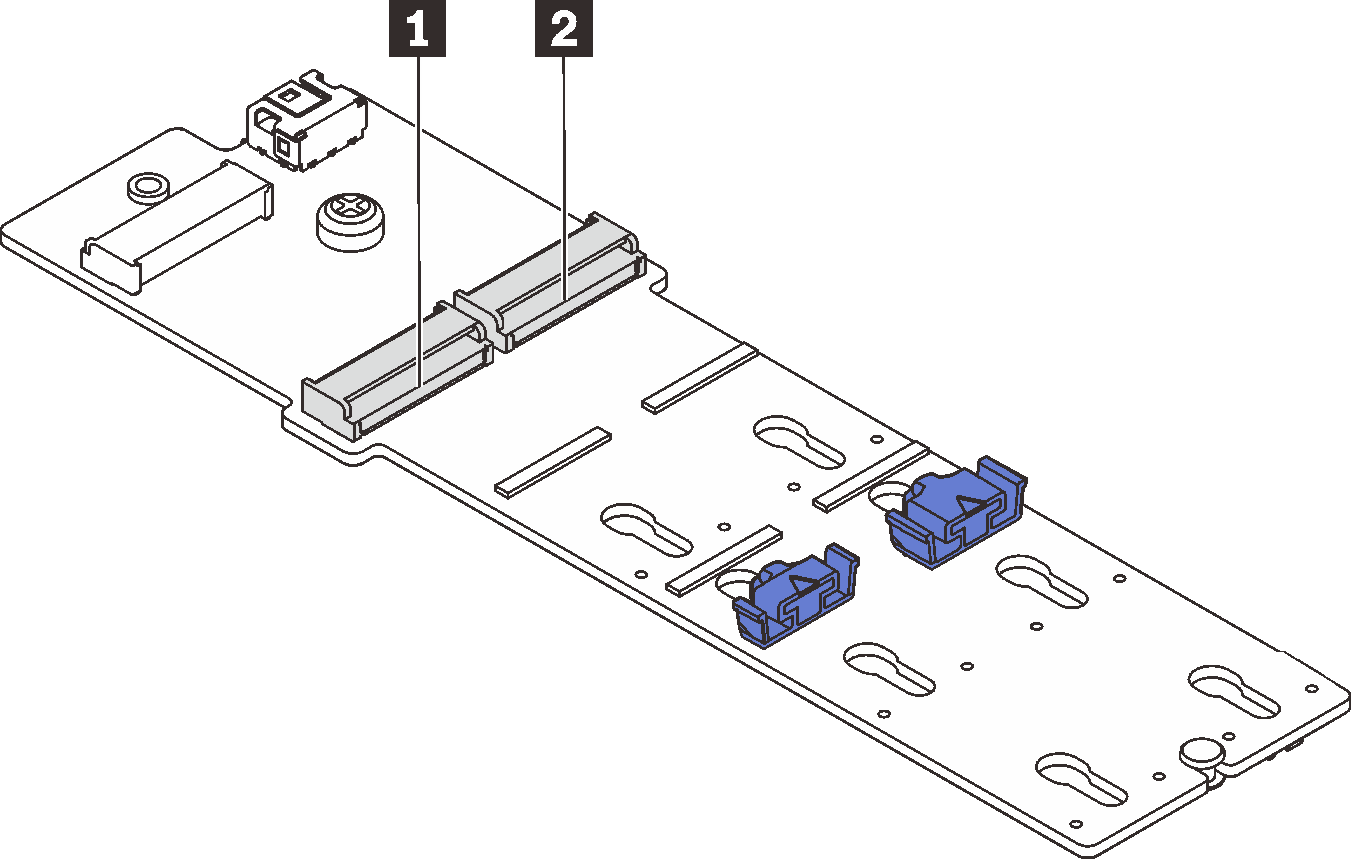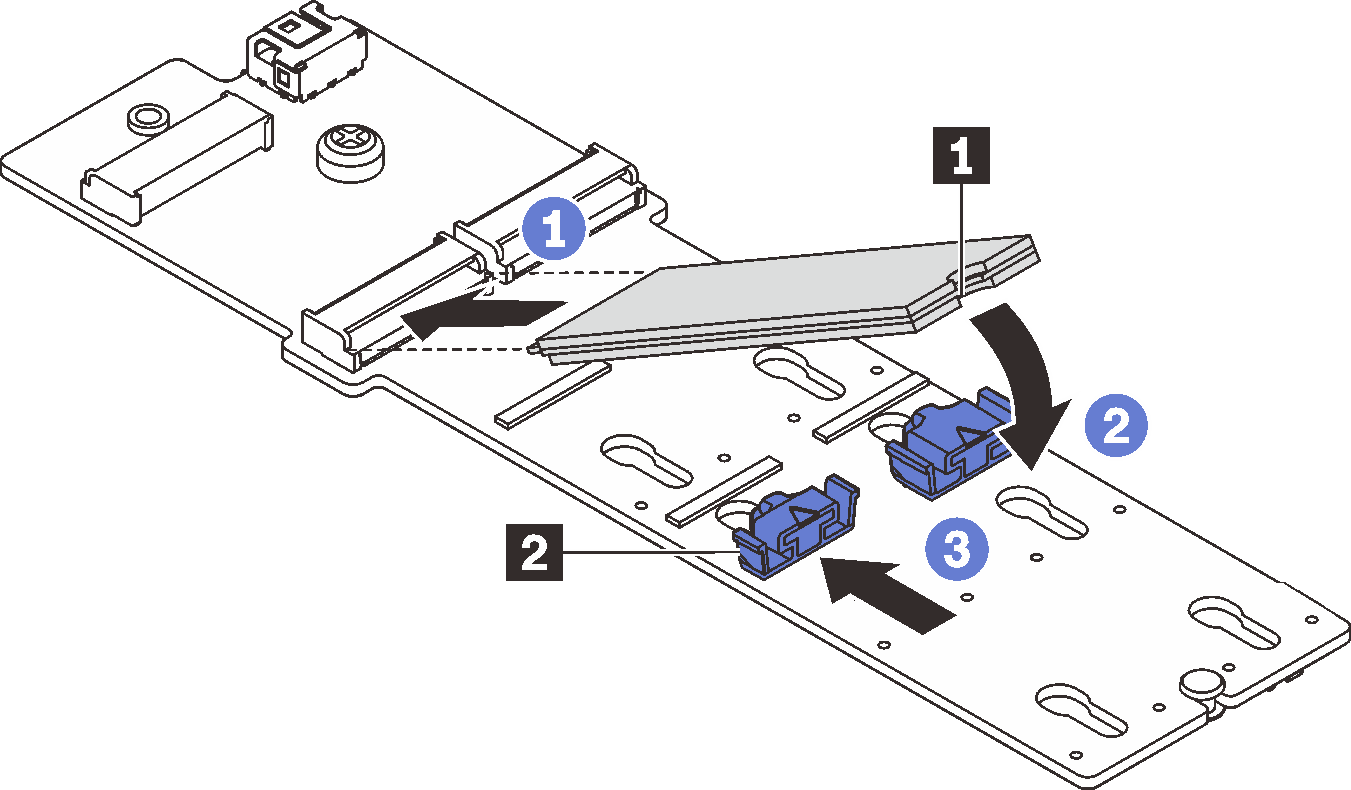M.2-Laufwerk installieren
Führen Sie die Anweisungen in diesem Abschnitt aus, um ein M.2-Laufwerk zu installieren.
Lesen Sie Installationsrichtlinien und Sicherheitsprüfungscheckliste, um sicherzustellen, dass Sie sicher arbeiten.
Schalten Sie den Server und die Peripheriegeräte aus und trennen Sie alle Netzkabel und alle externen Kabel. Siehe Server ausschalten.
Vermeiden Sie den Kontakt mit statischen Aufladungen. Diese können zu einem Systemstopp und Datenverlust führen. Belassen Sie elektrostatisch empfindliche Komponenten bis zur Installation in ihren antistatischen Schutzhüllen. Handhaben Sie diese Einheiten mit einem Antistatikarmband oder einem anderen Erdungssystem.
Unter Website zum Herunterladen von Treibern und Software für ThinkSystem SR655 V3 finden Sie die aktuelle Firmware und Treiberupdates für Ihren Server.
Weitere Informationen zu den Tools für die Firmwareaktualisierung finden Sie unter Firmware aktualisieren.
Vorgehensweise
Nach dieser Aufgabe
Schließen Sie den Austausch von Komponenten ab, Siehe Austausch von Komponenten abschließen.
Demo-Video
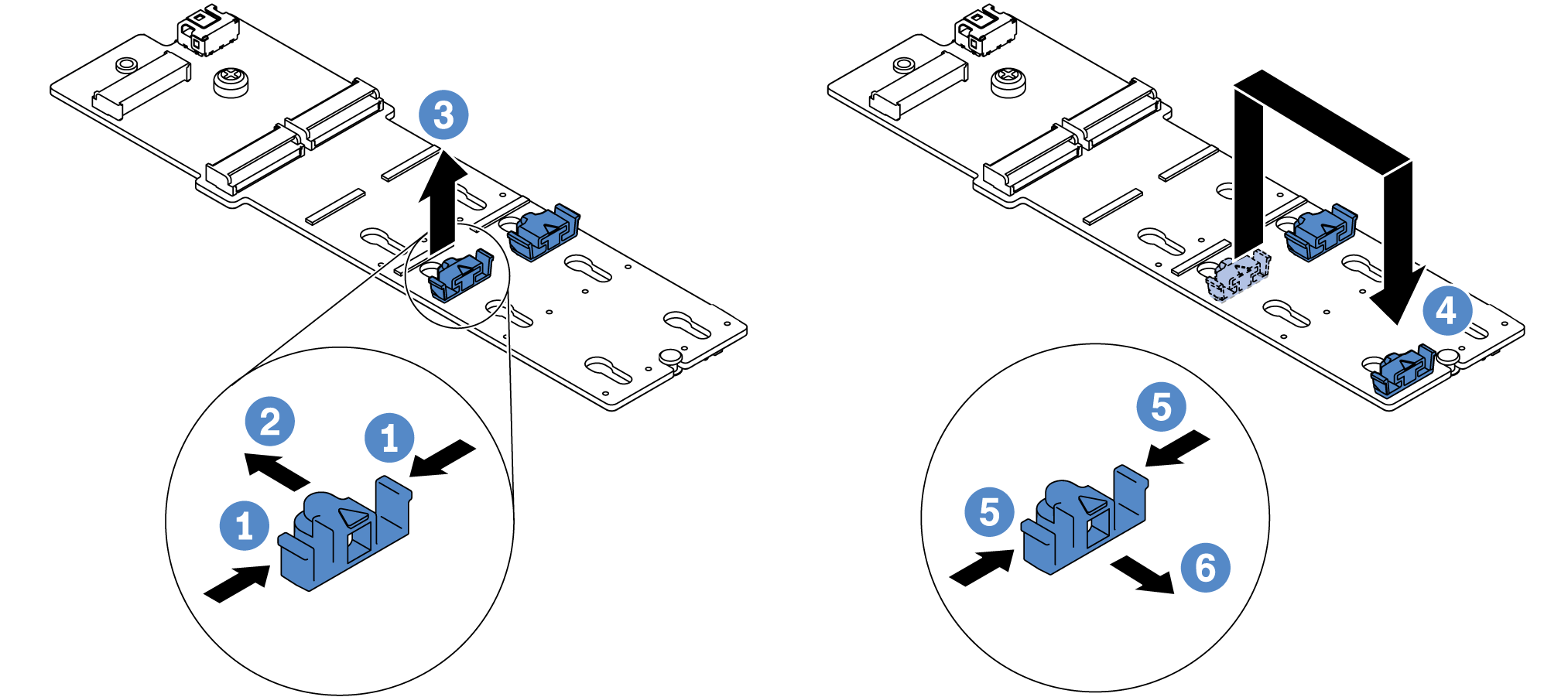
 Drücken Sie beide Seiten der Halterung.
Drücken Sie beide Seiten der Halterung. Schieben Sie die Halterung nach vorne, bis sie in der großen schlüssellochförmigen Bohrung sitzt.
Schieben Sie die Halterung nach vorne, bis sie in der großen schlüssellochförmigen Bohrung sitzt. Nehmen Sie die Halterung aus der schlüssellochförmigen Bohrung.
Nehmen Sie die Halterung aus der schlüssellochförmigen Bohrung. Setzen Sie die Halterung in die richtige schlüssellochförmige Bohrung ein.
Setzen Sie die Halterung in die richtige schlüssellochförmige Bohrung ein. Drücken Sie beide Seiten der Halterung.
Drücken Sie beide Seiten der Halterung. Schieben Sie die Halterung nach hinten (bis zur kleinen Öffnung des Schlüssellochs), bis sie richtig sitzt.
Schieben Sie die Halterung nach hinten (bis zur kleinen Öffnung des Schlüssellochs), bis sie richtig sitzt.